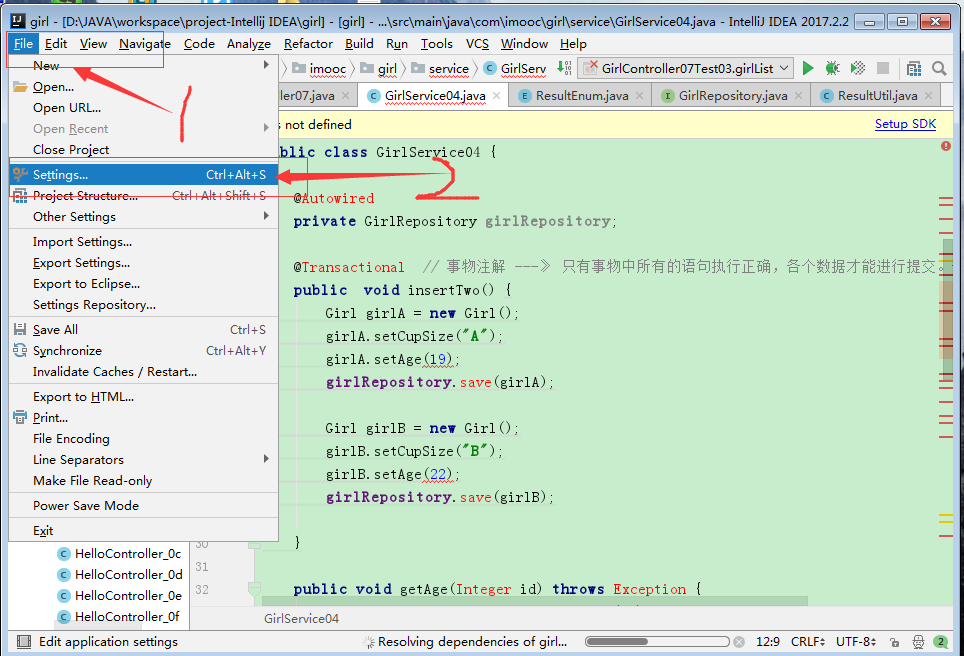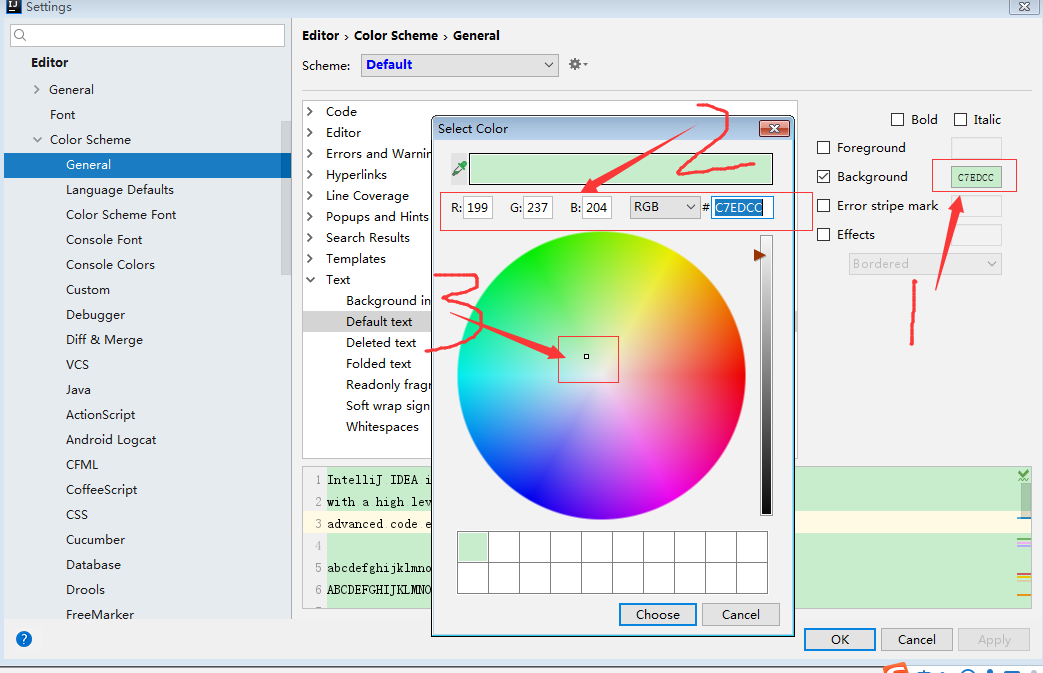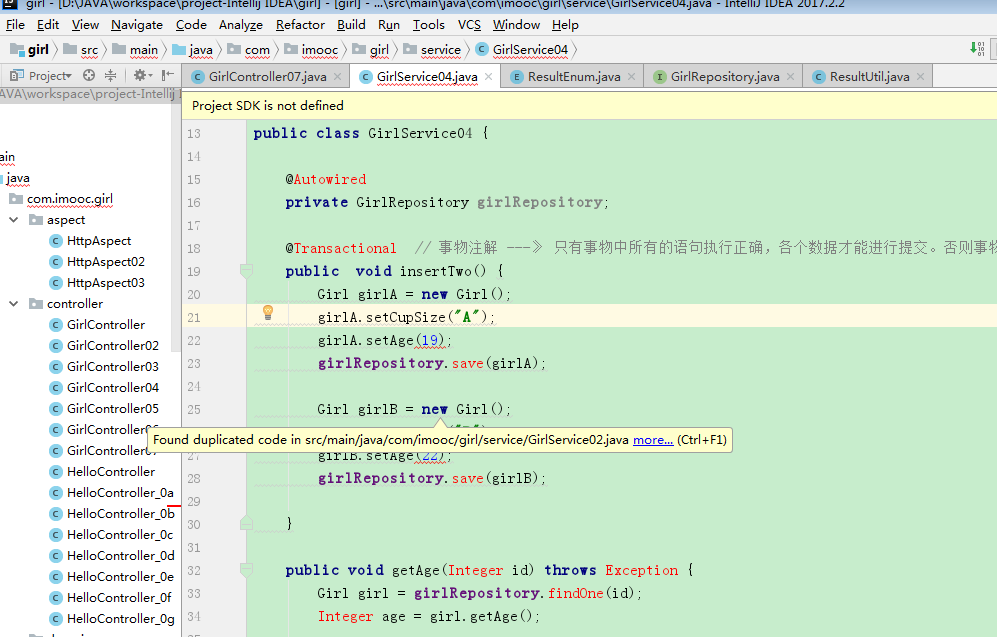IntelliJ IDEA-2017版設定背景顏色
阿新 • • 發佈:2018-12-31
國慶中秋臨近,我在這裡提前祝各位國慶、中秋快樂。廢話不多說,接下來我來分享乾貨,哈哈。
第一步:開啟IntelliJ IDEA 編輯器,點選“File”, 並選擇"Settings...".
圖一
第二步: 找到"Editor" ---> Color Scheme ---> General ---> Text ----> Default text,點選"Background"所對應的顏色框 ,如圖二所示.(圖二中的第5步、第6步順序出錯,讀者自辨別)。
圖二
第三步:在彈出的“顏色選擇器”中設定自己喜歡的顏色,可手動輸入RGB值。我個人選擇的是護眼色RGB值,其值分別為:R: 199, G:237, B:204。如圖三所示
圖三
第四步,選中"Background"前的小方框,打上對勾。之後在Settings介面的右下角點選“Apply” ---> "OK", 之後IDEA的編輯器背景色就變成自己想要的顏色了。如圖四所示
圖四